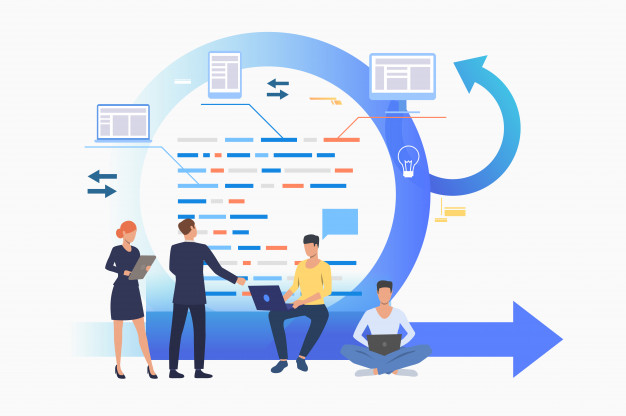
- 2020/07/15
- آموزش, آموزش سی پنل
آموزش تغییر ورژن php در سی پنل و دایرکت ادمین
زبان php یکی از قدرتمندترین و محبوبترین زبان های برنامه نویسی در جهان به شمار میرود. در دنیای اینترنت به جهت طراحی رابط کاربری سمت سرور، استفاده های فراوانی از این زبان شده و کاربرد آن اکثرا در سمت سرور وب سایت ها یا اپلیکیشنها است. این زبان برنامه نویسی دارای ورژنهای مختلفی است که در هر بازه زمانی یک ورژن جدید و به روز از سمت سازنده آن منتشر میشود.
وب مستران و مدیرانی که وب سایت خود را با سیستمهای آماده مدیریت محتوا مانند وردپرس یا جوملا و … راه اندازی نمودهاند، برای استفاده از افزونهها در انتخاب ورژن php که سیستم مدیریت محتوای آنها از آن تبعیت میکند، بعضا حساسیت زیادی به خرج میدهند.
همچنین وب مستران در خرید هاست به این خاطر که شرکت هاستینگ مربوط بایستی ورژن های مختلف php به کاربران خود ارائه دهد، باید دقت زیادی داشته باشند. البته اکثر شرکت های هاستینگ دارای ورژن های مختلف php هستند که وب مستران میتوانند با توجه به خواسته و نیاز خود آن را انتخاب کنند و از آن بهره ببرند.
اگر شما از یکی از دو کنترل پنل cpanel و direct admin برای مدیریت هاست خود استفاده میکنید، با خواندن این مقاله به طور کامل خواهید آموخت که چگونه ورژن زبان php تغییر دهید.
چرا بهتر است از جدیدترین ورژن php استفاده نمود؟
ابتدا لازم است بدانیم برای چه باید ورژن نسخه php وب سایت خود را به روز نمایی کنیم و دلیل این کار چیست؟
هر قالب یا پلاگینی که در وب سایت مورد استفاده قرار میگیرد، پس از بروزرسانی توسط افراد یا شرکت سازنده آن خود را با جدیدترین نسخه پی اچ پی وفق میدهد و ممکن است سازگاری خود را با نسخه قدیمی php از دست بدهد و مشکلاتی را برای وب سایت ایجاد کند.
آموزش تغییر ورژن php در سی پنل
طبیعتا باید در مرحله اول وارد هاست سی پنل شوید. صفحه اصلی کنترل پنل سی پنل، دارای بخش ها و قسمت های مختلفی است که دسته بندی مرتبی نیز دارد. پس لازم است ابتدا قسمت software را پیدا کنید و در آن بخش، گزینه multi php manager را انتخاب نمایید. (توجه داشته باشید در برخی از هاست ها نام multi php manager با نام select php version ثبت شده است که در ادامه آن روش را نیز بررسی می کنیم)
پس بدین ترتیب گزینه multi php manager را انتخاب می کنیم.

سپس با صفحه ای همچون تصویر زیر رو به رو خواهید شد که در آن اسامی دامین هایی که برای هاست خود تعریف نمودهاید، دیده میشود.
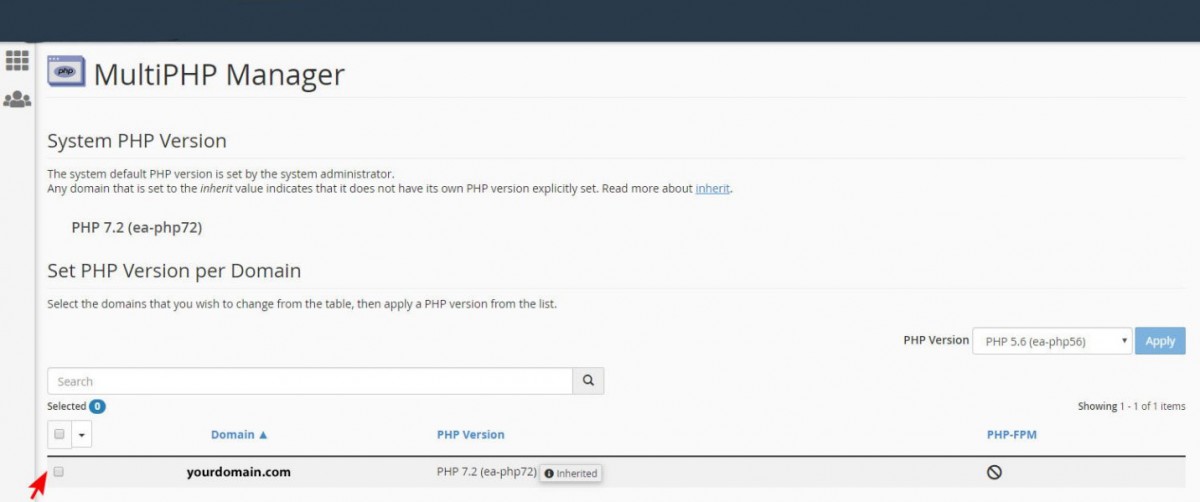
در این صفحه لازم است چک باکس سمت چپ دامنه را در حالت فعال قرار بدهید و در سمت راست این صفحه در قسمت php version میتوانید ورژن انتخابی php خود را مشاهده نمایید.
برای تغییر نسخه باید همچون تصویر زیر، ورژن مورد نظر php را انتخاب نمایید و پس از انتخاب تنها کافیست بر روی دکمه APPLY کلیک نمایید.
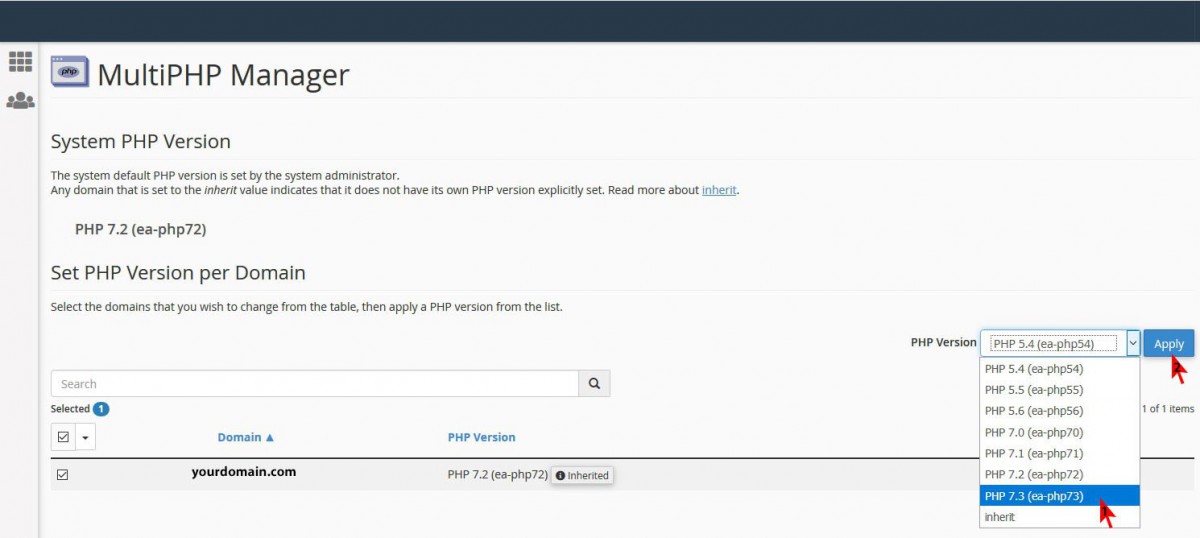
اگر لازم دانستید که از پشتیبانی وب سایت شما از این ورژن مطمئن شوید، لازم است تنها صفحه اصلی وب سایت یا صفحه ورود آن را باز نمایید. اگر بدون مشکل صفحه مورد نظر نمایش داده شد، نشان از سازگاری این نسخه با وب سایت شماست و در غیر این صورت عدم سازگاری ورژن php را نشان میدهد. شما میتوانید در صورت عدم سازگاری ورژن مورد نظر ورژن دیگری را انتخاب کنید.
تغییر ورژن php در سی پنل (select php version)
برخی اوقات برای برخی کاربران در قسمت software به جای گزینه multi php manager گزینه ای با عنوان select php version وجود دارد که بایستی برای تغییر ورژن php از آن استفاده کنند.

ابتدا باید همچون تصویر بالا از قسمت software گزینه select php version را انتخاب کنید.
پس کلیک بر روی select php version به صفحه ای منتقل می شوید که تنها لازم است در مقابل php version ورژن دلخواه خود را انتخاب کیند(توجه داشته باشید، قبل از ایجاد تغییرات حتما بر روی دکمه restore to default کلیک کنید) و در انتها برای اعمال تغییرات روی لینک set as curret کلیک نمایید.
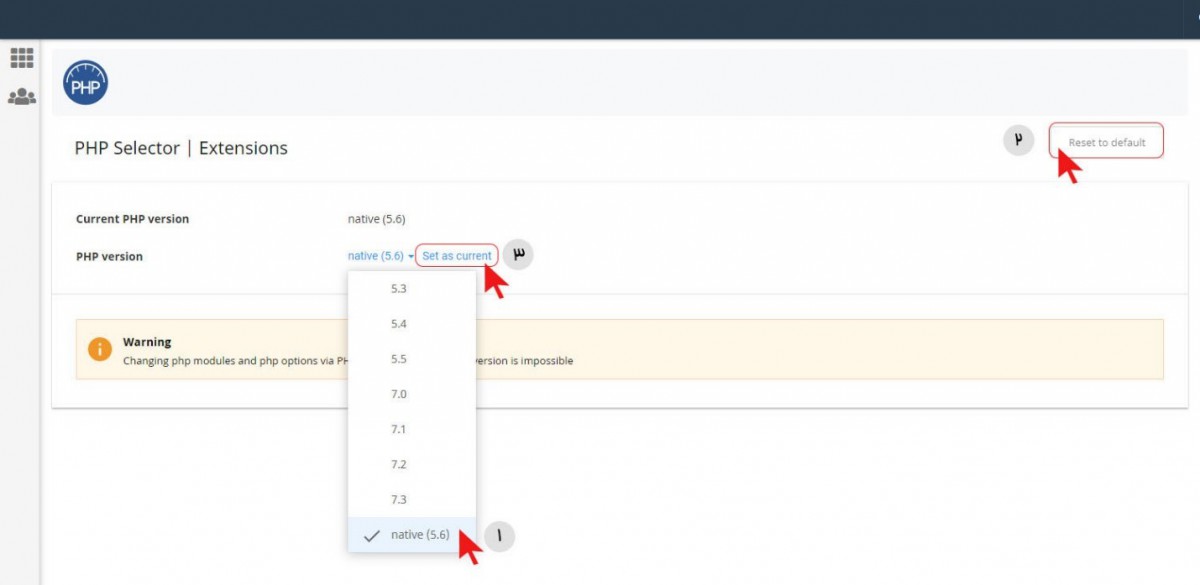
آموزش تغییر ورژن php در دایرکت ادمین
در دایرکت ادمین هم همچون کنترل پنل سی پنل امکان تغییر ورژن php نیز فراهم شده است.
برای این کار ابتدا لازم است وارد هاست دایرکت ادمین خود شوید و در قسمت your acount گزینه Domain Setup را انتخاب نمایید.
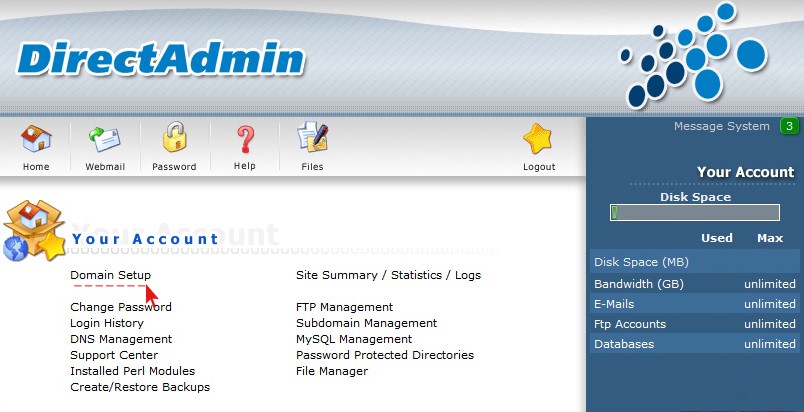
پس از انتخاب Domain Setup به صفحه تنظیمات مربوط به دامنه های متصل به هاست منتقل خواهید شد. برای اینکه به تنظیمات مربوط به دامین مورد نظر منتقل شوید در صفحه Domain Setup بر روی دامین مورد نظر کلیک نمایید.
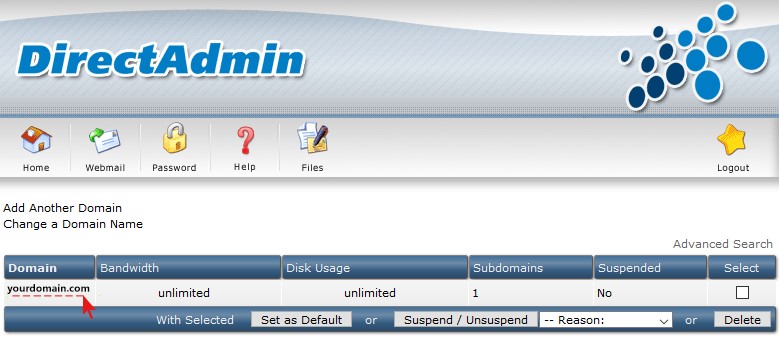
پس از کلیک بر روی دامین مورد نظر به صفحهای همچون تصویر زیر منتقل میشوید که تنها لازم است به قسمت پایین آن بروید. همانگونه که در تصویر مشخص است، در قسمت پایین صفحه بایستی برای تغییر ورژن php اقدام نمایید و در قسمت PHP Version Selector نسخه یا ورژن دلخواه را انتخاب کنید و در آخر بر روی دکمه save کلیک نمایید تا تغییرات شما ذخیره شود.
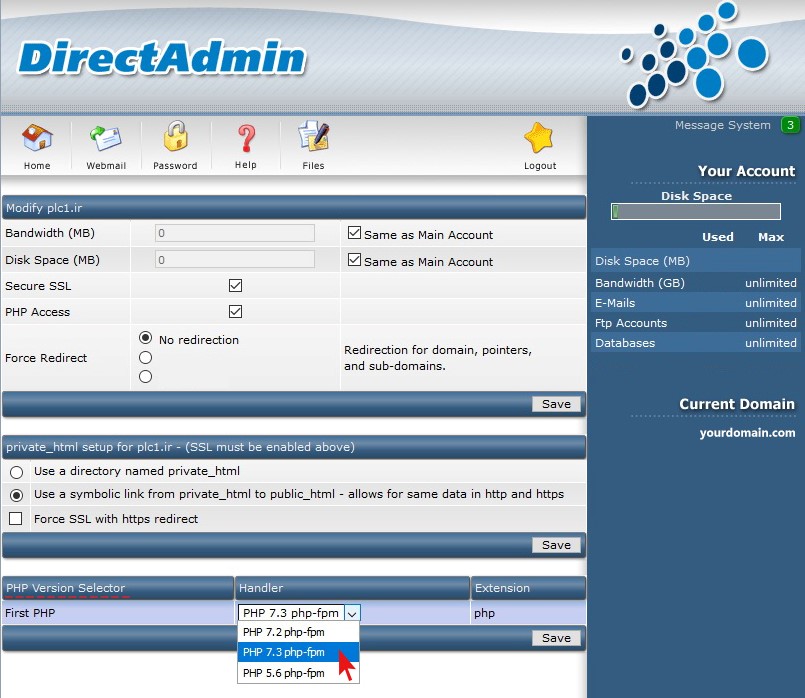
توجه داشته باشید، برای سیستم تولید محتوای وردپرس نیز همیشه استفاده از جدیدترین ورژن php پیشنهاد میشود.
راهنمای جامع سئوی وب سایت های مبتنی بر وردپرس
انواع سرویس های هاستینگ یا Web Hosting
ساخت بسته نصبی آسان در وردپرس با کمک افزونه Dupliucator
معرفی و آموزش افزونه فروشگاه ساز رایگان ووکامرس
DNSSEC چیست؟
جلوگیری از حملات Mass Ransomware به هاستینگ
آموزش راه اندازی CDN با استفاده از افزونه W3 Total Cashe در وردپرس